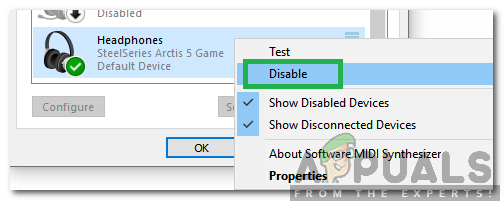أصبح Windows 10 معروفًا جيدًا لجميع المشكلات والقضايا التي جلبها لأجهزة الكمبيوتر عند الترقية إلى أحدث وأكبر إصدار من نظام التشغيل Windows. في حين أن معظم المشكلات التي يُعرف عنها Windows 10 تتعلق بالبرنامج ، إلا أن هناك بعض المشكلات المتعلقة بالأجهزة. واحدة من أكثر مشكلات الأجهزة شيوعًا - والتي تؤدي إلى تفاقمها للغاية - والتي قد يتأثر بها الكمبيوتر عند الترقية إلى Windows 10 هي الضوضاء الصاخبة.
أبلغ العديد من مستخدمي Windows 10 أن أجهزة الكمبيوتر الخاصة بهم بدأت في إصدار ضوضاء غريبة وصاخبة بعد الترقية إلى Windows 10. أوضح جميع مستخدمي Windows 10 الذين تأثروا بهذه المشكلة في الماضي أن المشكلة لم تكن موجودة في إصدار Windows الذي قاموا بالترقية منه إلى Windows 10. في مثل هذه الحالات ، إما أن تبدأ مكبرات الصوت في أجهزة الكمبيوتر المتأثرة في إصدار أصوات صاخبة عالية عند بدء التشغيل وتتوقف عن إصدار هذه الضوضاء فقط إذا تم تغيير إعداد الصوت مثل مستوى الصوت أو كانت تصدر أصواتًا صاخبة عند تشغيل الصوت ، مما يجعل الصوت مشوشًا للغاية وفي بعض الحالات ، يكون الصوت غير مسموع تمامًا.
يمكن أن يكون السبب وراء جهاز كمبيوتر تم تحديثه مؤخرًا إلى نظام التشغيل Windows 10 والذي يُصدر ضوضاء صاخبة أي شيء من برامج تشغيل الصوت التالفة أو غير الصحيحة إلى إعدادات الصوت غير الصحيحة أو أي شيء بينهما. لحسن الحظ ، طالما أن سبب هذه المشكلة في حالة جهاز الكمبيوتر الخاص بك لا يتعلق بالأجهزة (مكبرات صوت الكمبيوتر) ، يجب أن تكون قادرًا على حل المشكلة بنفسك. فيما يلي بعض الحلول الأكثر فاعلية التي يمكن استخدامها لإصلاح جهاز كمبيوتر يعمل بنظام Windows 10 يصدر أصواتًا صاخبة:
إصلاح ملفات النظام الفاسدة
قم بتنزيل Restoro وتشغيله لمسح وإصلاح الملفات التالفة / المفقودة من هنا ، إذا تم العثور على الملفات تالفة وفقدت إصلاحها ثم تابع الخطوات أدناه.
الحل 1: قم بتحديث برنامج تشغيل الصوت الخاص بك
انقر بزر الماوس الأيمن فوق ملف قائمة البدأ زر لفتح قائمة WinX . في ال قائمة WinX ، انقر فوق مدير الجهاز لفتحه. في ال مدير الجهاز ، انقر نقرًا مزدوجًا فوق ملف أجهزة التحكم بالصوت والفيديو والألعاب قسم لتوسيعه. انقر نقرًا مزدوجًا فوق جهاز الصوت الخاص بك ( كرت الصوت عالي الوضوح ، فمثلا). انتقل إلى سائق. انقر فوق تحديث برنامج التشغيل ...

انقر فوق ابحث تلقائيًا عن برنامج التشغيل المحدث . اسمح لجهاز الكمبيوتر الخاص بك بالبحث في الإنترنت عن أحدث إصدار من برنامج تشغيل الصوت لديك ، وقم بتثبيته ، إذا كان متاحًا.

الحل 2: قم بإلغاء تثبيت جهاز الصوت الخاص بك
إذا لم يؤد تحديث برنامج تشغيل الصوت إلى حل هذه المشكلة ، فيجب عليك بالتأكيد محاولة إلغاء تثبيت جهاز الصوت الخاص بك تمامًا. لا تخف ، لأن إلغاء تثبيت جهاز الصوت الخاص بك لن يكون دائمًا - سيتم اكتشاف جهاز الصوت الخاص بك بواسطة جهاز الكمبيوتر الخاص بك ثم إعادة تثبيته بمجرد إعادة تشغيل جهاز الكمبيوتر الخاص بك. لإلغاء تثبيت جهاز الصوت الخاص بك ، تحتاج إلى:
انقر بزر الماوس الأيمن فوق ملف قائمة البدأ زر لفتح قائمة WinX . في ال قائمة WinX ، انقر فوق مدير الجهاز لفتحه. في ال مدير الجهاز ، انقر نقرًا مزدوجًا فوق ملف أجهزة التحكم بالصوت والفيديو والألعاب قسم لتوسيعه. انقر بزر الماوس الأيمن فوق جهاز الصوت الخاص بك ( كرت الصوت عالي الوضوح ، فمثلا). انقر فوق الغاء التثبيت . قم بتأكيد الإجراء. سيؤدي هذا إلى إلغاء تثبيت جهاز الصوت في الكمبيوتر تمامًا.

إعادة بدء حاسوبك. بمجرد إعادة تشغيل جهاز الكمبيوتر الخاص بك ، يجب أن يكتشف جهاز الصوت الخاص بك ثم يعيد تثبيته ، وبالتالي يجب أن يتخلص هذا من الضوضاء الصاخبة والمثيرة التي يصدرها جهاز الكمبيوتر الخاص بك.
الحل 3: قم بالتبديل إلى برنامج تشغيل صوت Windows العام
تأتي جميع أجهزة الكمبيوتر التي تعمل على نظام التشغيل Windows مع اثنين من برامج تشغيل الصوت - برنامج تشغيل الصوت الافتراضي من الشركة المصنعة الذي يستخدمه الكمبيوتر عادةً ، وبرنامج تشغيل الصوت العام من Microsoft. إذا واجهت أي نوع من المشاكل مع برنامج تشغيل الصوت الخاص بالشركة المصنعة ، فيمكنك التبديل بسهولة إلى برنامج تشغيل الصوت العام لـ Windows. للقيام بذلك ، سوف تحتاج إلى:
انقر بزر الماوس الأيمن فوق ملف قائمة البدأ زر لفتح قائمة WinX . في ال قائمة WinX ، انقر فوق مدير الجهاز لفتحه. في ال مدير الجهاز ، انقر نقرًا مزدوجًا فوق ملف أجهزة التحكم بالصوت والفيديو والألعاب قسم لتوسيعه. انقر بزر الماوس الأيمن فوق جهاز الصوت الخاص بك ( كرت الصوت عالي الوضوح ، على سبيل المثال) وانقر فوق تحديث برنامج التشغيل .

انقر فوق تصفح جهاز الكمبيوتر الخاص بي للحصول على برنامج التشغيل . انقر فوق اسمح لي بالاختيار من قائمة برامج تشغيل الأجهزة على جهاز الكمبيوتر الخاص بي . تحديد جهاز الصوت عالية الوضوح وانقر فوق التالى .

اتبع التعليمات التي تظهر على الشاشة لاستبدال برنامج تشغيل الصوت الافتراضي لجهاز الكمبيوتر الخاص بهم بنظام التشغيل Windows العام جهاز الصوت عالية الوضوح .
الحل 4: تعطيل أي وجميع تحسينات الصوت
يقدم Windows مجموعة كبيرة من تحسينات الصوت المختلفة التي يمكن تشغيلها من أجل تحسين جودة الصوت الذي يعاملك جهاز الكمبيوتر لديك. ومع ذلك ، إذا كانت مكبرات الصوت بجهاز الكمبيوتر الخاص بك غير متوافقة أو لا توافق على تحسينات الصوت التي تقوم بتشغيلها ، فقد تكون النتيجة أن جهاز الكمبيوتر الخاص بك يصدر أصواتًا صاخبة أثناء تشغيل الصوت. إذا كان جهاز الكمبيوتر الذي يعمل بنظام Windows 10 يصدر أصواتًا صاخبة فقط عند تشغيل الصوت عليه ، فإن هذا الحل يستحق التجربة بالتأكيد. لتعطيل تحسينات الصوت لمكبرات الصوت بجهاز الكمبيوتر ، تحتاج إلى:
افتح ال قائمة البدأ . نوع صوت داخل ال بحث. انقر على نتيجة البحث بعنوان صوت الذي يظهر تحت لوحة التحكم . في ال تشغيل علامة التبويب ، انقر بزر الماوس الأيمن على جهاز التشغيل الذي تستخدمه (مكبرات صوت الكمبيوتر ، على سبيل المثال) وانقر فوق الخصائص .

انتقل إلى التحسينات. افحص ال تعطيل كافة التحسينات خانة الاختيار من خلال النقر عليها. سيؤدي هذا إلى تعطيل أي وجميع تحسينات الصوت التي تم تطبيقها على مكبرات الصوت بجهاز الكمبيوتر بشكل فعال. انقر فوق تطبيق . انقر فوق حسنا .

لا تحاول تشغيل بعض الصوت ، ولن يكون هناك بعد الآن أي أصوات طنين عالية.
الحل 5: إعادة تهيئة جهاز الصوت الافتراضي
كما اقترح العديد من تقاريرنا ، فإن هذه المشكلة معزولة عن خلل في البرنامج داخل Windows 10. في بعض الحالات ، تم الإبلاغ عن أن مجرد إعادة تهيئة جهاز الصوت الافتراضي يعمل على حل المشكلة. لذلك ، في هذه الخطوة ، سنقوم بإعادة تهيئة جهاز الصوت الافتراضي. من أجل هذا:
- حق - انقر على ال ' مكبر الصوت 'في الجانب الأيمن السفلي من علبة النظام.
- تحديد ' صوت 'و انقر على ال ' تشغيل ' التبويب.

النقر بزر الماوس الأيمن على رمز مكبر الصوت واختيار 'الأصوات'
- حق - انقر على الجهاز الذي يحتوي على ' إفتراضي جهاز 'مكتوب تحته و تحديد ' تعطيل '.
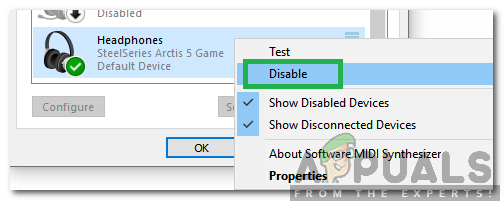
النقر بزر الماوس الأيمن على الجهاز الافتراضي واختيار 'تعطيل'
- حق - انقر على الجهاز مرة أخرى و تحديد ' ممكن '.
- سيؤدي هذا إلى إعادة تهيئة الجهاز ، التحقق من لمعرفة ما إذا كانت المشكلة قائمة.
طريقة اقترحها المستخدم
ما تمكنت من القيام به هو: خفض منزلق مضخم الصوت في خصائص الصوت> المستويات (انقر بزر الماوس الأيمن على أيقونة الصوت في شريط المهام). كان منزلق مضخم الصوت عند 100. وضعته على 75 واختفى الضجيج بشكل أساسي. كلما كانت منخفضة ، كانت الأصوات أقل ، وكذلك جودة مضخم الصوت. لقد قمت بتوازنها وذهبت المشاركة.
5 دقائق للقراءة